advertisement
▼
Scroll to page 2
of
16
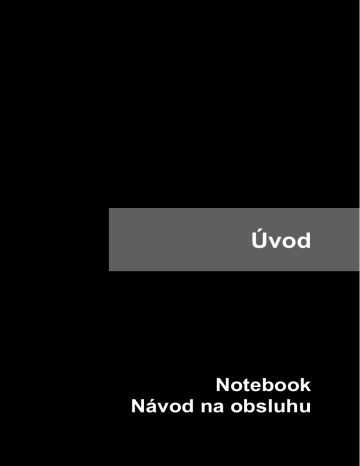
Úvod Notebook Návod na obsluhu Úvod Blahoželáme vám k tomu, že ste sa stali užívateľom tohto notebooku, výborne navrhnutého notebooku. Tento úplne nový exkluzívny notebook vám ponúka príjemný a profesionálny zážitok počas používania. Sme hrdí na to, že môžeme našim užívateľom povedať, že tento notebook bol dôkladne testovaný a certifikovaný, a to v rámci našej reputácie týkajúcej sa vynikajúcej spoľahlivosti a spokojnosti zákazníkov. Rozbalenie V prvom rade rozbaľte prepravný obal a dôkladne skontrolujte všetky položky. Ak je ktorákoľvek z priložených položiek poškodená, alebo ak chýba, okamžite sa spojte s miestnym predajcom. Taktiež si škatuľu a obalový materiál odložte pre možnú potrebu odoslania výrobku v budúcnosti. Balenie by malo obsahovať nasledujúce položky: Notebook Stručný návod na spustenie Adaptér striedavého prúdu a sieťový napájací kábel Taška na prenášanie (voliteľné) Disk obsahujúci všetky aplikácie, celú verziu návodu na obsluhu, ovládače, pomocné programy, ako aj funkciu voliteľného obnovenia, atď. 2 Prehľad výrobku V tejto časti je uvedený popis základných vzhľadových aspektov notebooku. Pomôže vám oboznámiť sa so vzhľadom notebooku skôr, ako ho začnete používať. Upozorňujeme vás však, že notebook zobrazený v tejto časti sa môže líšiť od vami zakúpeného modelu. Pohľad zhora Obrázok pohľadu zhora a dolu uvedený popis vám umožní spoznať hlavnú obslužnú plochu vášho notebooku. Obrázky v tejto príručke sú len ilustračné. 3 Úvod 1. Webkamera/LED indikátor webkamery/Interný mikrofón Táto zabudovaná webkamera sa môže používať na snímanie záberov, nahrávanie filmov alebo konferenčné videohovory, ako aj na ďalšie interaktívne aplikácie. LED indikátor webkamery nachádzajúci sa vedľa webkamery bude svietiť bielo po aktivovaní funkcie webkamery; zhasne po vypnutí tejto funkcie. 2. Zabudovaný mikrofón a jeho funkcia je rovnaká, ako v prípade mikrofónu. Stereo reproduktory Obsahujú vysoko kvalitnú zvukovú kartu s podporou stereo systému a funkcie Hi-Fi. 3. Kontrolka stavu Caps Lock (Prepnutie na používanie veľkých písmen): Svieti na bielo v prípade, ak je aktivovaná funkcia Caps Lock. Num Lock (Zámok číslic): Svieti na bielo v prípade, ak je aktivovaná funkcia Num Lock. 4. Dotyková podložka Ide o dotykové zariadenie na notebooku. 5. Tlačidlá pre rýchle spustenie Stlačením tlačidiel pre rýchle spustenie aktivujete špecifické aplikácie alebo nástroje. Nasledujúce tlačidlá pre rýchle spustenie budú funkčné len v operačnom systéme s inštalovanou aplikáciou SCM. Kvôli ľahkej a pohodlnej obsluhe vyhľadajte aplikáciu SCM na disku „všetko v jednom“, ktorý je súčasťou balenia. Dôrazne Vám odporúčame, aby ste si aplikáciu SCM inštalovali. Hlavný vypínač Stlačte tlačidlo zapnutia napájania, aby ste zapli alebo vypli notebook. Stlačte tlačidlo zapnutia napájania, aby ste zapli notebook zo stavu spánku. Napájanie Kontrolka napájania Svieti na bielo po zapnutí napájania notebooku. Bliká na bielo v prípade, ak je notebook v režime spánku Kontrolka zhasne v prípade, ak sa notebook vypne. Toto tlačidlo používajte na voľbu režimu diskrétneho GPU alebo režimu UMA GPU. Prepínač grafickej karty 4 LED indikátor tlačidla svieti na bielo pri zvolení režimu diskrétneho GPU. Pomocou tohto tlačidla maximalizujete rýchlosť otáčok ventilátora, ak potrebujete znížiť celkovú teplotu notebooku. Cooler Boost (Zvýšenie chladenia) LED indikátor tlačidla sa rozsvieti na bielo, ak sú otáčky ventilátora nastavené na maximum; LED indikátor zhasne, ak je zvolený režim AUTO (Automaticky). Táto klávesnica je vybavená blikajúcimi LED diódami klávesnice, ktoré sú namontované pod klávesnicou. Správca LED diód klávesnice Stlačte toto tlačidlo; raz blikne na bielo a potom sa otvorí aplikácia KLM (Správca LED diód klávesnice). Ak aplikáciu KLM odstránite, toto tlačidlo nebude fungovať. Stlačením klávesu P2 spustíte určitú aplikáciu. P2 Ak používateľ ponechal tento kláves bez zadefinovania, stlačením tohto klávesu sa vyvolá dialógové okno User Define Key (Kláves zadefinovaný používateľom). 6. Klávesnica Zabudovaná klávesnica poskytuje všetky funkcie klasickej klávesnice. Tlačidlá [Fn] pre rýchle spustenie aplikácií Pomocou tlačidiel [Fn] na klávesnici dokážete aktivovať špecifické aplikácie alebo nástroje. Pomocou týchto tlačidiel pre rýchle spustenie aplikácií dokážu užívatelia vykonávať svoju prácu efektívnejším spôsobom. + Stlačením a podržaním tlačidla Fn a súčasným stlačením Používateľom definované tlačidla F4 zapnete Používateľom definované aplikácie. Stlačením a podržaním tlačidla Fn a následným opakovaným + ECO Engine (Úspora energie) stlačením tlačidla F5 môžete prepínať medzi rôznymi režimami úspory energie ECO Engine, alebo túto funkciu vypnúť. Stlačením a podržaním tlačidla Fn a súčasným stlačením + Webkamera tlačidla F6 zapnete funkciu Webkamery. Opätovným stlačením dôjde k vypnutiu tejto funkcie. 5 Úvod Stlačte a podržte kláves Fn, potom stlčte kláves F7 a + Shift (voliteľné) prepínajte medzi režimami Sport / Comfort / Green a výkonom. Táto funkcia bude aktivovaná len pri napájaní striedavým prúdom a predvoleným nastavením je Sport. Podržte stlačené tlačidlo Fn a potom opakovaným stláčaním tlačidla F10 striedavo zapínajte a vypínajte režim Lietadlo. Kvôli bezpečnosti letu sa vždy odporúča režim Lietadlo zapnúť + Režim Lietadlo (voliteľné) ešte pred samotným letom. Stav zariadenia môžete skontrolovať podľa ikony zapnutia režimu Lietadlo v položkách [Štart/ Nastavenia/ Zmeniť nastavenia počítača/ Sieť/ Režim Lietadlo] na pracovnej ploche počítača. + Správca ikon (voliteľné) Stlačte a podržte kláves Fn a potom stlačením klávesu F11 spusťte aplikáciu Správca ikon. Všeobecné funkčné [Fn] tlačidlá Zvýšenie úrovne jasu LED diód klávesnice. + Zníženie úrovne jasu LED diód klávesnice. + 6 Pohľad spredu 1. Kontrolka stavu Bezdrôtová LAN (WiFi) Tento LED indikátor sa rozsvieti na bielo po zapnutí funkcie bezdrôtovej siete LAN (WiFi). Kontrolka zhasne, pokiaľ je funkcia Bluetooth neaktívna. Varovanie: Kvôli bezpečnosti počas letu lietadlom sa presvedčte, že počas letu lietadlom LED indikátor bezdrôtovej siete LAN nesvieti. Ďalšie potrebné informácie o bezdrôtovom pripojení získate od miestneho distribútora. Stav batérie Svieti na bielo počas nabíjania batérie. Svieti na žlto, keď je batéria vybitá. Bliká na žlto v prípade, ak činnosť batérie zlyhala, a odporúča sa vymeniť starú batériu za novú. O možnosti kúpy rovnakého typu batérie, ktorý odporúča výrobca, sa poraďte s miestnym predajcom. Kontrolka batérie zhasne v prípade, ak je batéria úplne nabitá alebo ak je adaptér striedavého prúdu odpojený. Používanie pevného disku/zariadenia s optickou mechanikou Bliká na bielo, keď sa systém snaží o prístup na mechaniku pevného disku alebo na zariadenie s optickou mechanikou. 7 Úvod Pohľad sprava 1. Zariadenie optickej jednotky Tento notebook je vybavený optickým záznamovým zariadením. Skutočné zariadenie predbežne nainštalované vo Vašom notebooku sa môže líšiť v závislosti na zakúpenom modeli. 2. Porty USB 3.0 USB 3.0, SuperSpeed USB, poskytuje vyššiu rýchlosť rozhraní pri pripojení rôznych zariadení, ako sú pamäťové zariadenia, pevné disky alebo videokamery, a poskytuje väčšie množstvo výhod vysoko-rýchlostného prenosu dát. 8 Pohľad zľava 1. Porty USB 3.1 (voliteľné) USB 3.1, SuperSpeed+ USB ponúka 2-násobné rýchlosti rozhrania USB 3.0 na pripojenie rôznych zariadení. 2. Porty USB 3.0 USB 3.0, SuperSpeed USB, poskytuje vyššiu rýchlosť rozhraní pri pripojení rôznych zariadení, ako sú pamäťové zariadenia, pevné disky alebo videokamery, a poskytuje väčšie množstvo výhod vysoko-rýchlostného prenosu dát. 3. Porty USB 3.0 s funkciou SuperCharger USB port s funkciou SuperCharger poskytuje funkciu rýchlejšieho nabíjania zariadení Apple, keď je notebook v režime vypnutia napájania. 9 Úvod 4. Konektory zvukového portu Obsahujú vysoko kvalitnú zvukovú kartu s podporou stereo systému a funkcie Hi-Fi. Výstup pre mikrofón / Výstup SPDIF Používa sa na pripojenie reproduktorov a slúchadiel. Konektor S/PDIF sa používa aj na prenos zvuku do externých reproduktorov pomocou vlákna obsahujúceho optické vlákna. Tu pripojte Front (Predné) reproduktory. Mikrofón Používa sa na pripojenie externého mikrofónu. Tu pripojte Center (Stredný) reproduktor a Subwoofer. Linkový vstup Používa sa pre externé audio zariadenie. Tu pripojte Rear (Zadné) reproduktory. Linkový výstup 5. Konektor pre reproduktory. Tu pripojte Surround (Priestorové) reproduktory. Čítačka kariet Zabudovaná čítačka kariet je schopná podporovať rôzne typy pamäťových kariet, ako MMC (Multi-Media Card), SD4.0 (Secure Digital). Ďalšie a správne informácie získate u miestneho predajcu a zároveň si uvedomte, že typy podporovaných pamäťových kariet sa môžu zmeniť bez predchádzajúceho oznámenia. 10 Pohľad zozadu 1. Zámok typu Kensington Tento notebook je vybavený otvorom pre zámok typu Kensington, ktorý užívateľovi umožňuje zaistiť notebook na jednom mieste pomocou kľúča alebo mechanického zariadenia s PIN kódom a pomocou kovového pogumovaného kábla. Na konci kábla sa nachádza malá slučka, pomocou ktorej sa dá celý kábel obtočiť okolo trvalo zabudovaného predmetu, akým je ťažký stôl alebo podobné zariadenie, čím notebook zaistíte na svojom mieste. 2. Mini DisplayPort Mini DisplayPort je zmenšená verzia konektora DisplayPort, s vhodným adaptérom, Mini DisplayPort je možné použiť na ovládanie zobrazovacích zariadení s rozhraním HDMI. 3. Konektor RJ-45 Konektor 10/100/1000Mb sa používa na pripojenie LAN kábla v rámci sieťového pripojenia. 4. Ventilátor Ventilátor je určený na chladenie systému. Ventilátor kvôli cirkulácii vzduchu NEZAKRÝVAJTE. 5. Konektor HDMI HDMI (Multimediálne rozhranie s vysokým rozlíšením) predstavuje nový štandard rozhrania pre PC, displeje a zariadenia spotrebnej elektroniky, ktorý podporuje štandardné vylepšené video s vysokým rozlíšením a viackanálový digitálny zvuk, a to v rámci jedného kábla. 6. Sieťový konektor Slúži na pripojenie sieťového adaptéra striedavého prúdu a pripojenia prívodného napätia k notebooku. 11 Úvod Pohľad zospodu 1. Ventilátor Ventilátor je určený na chladenie systému. Ventilátor kvôli cirkulácii vzduchu NEZAKRÝVAJTE. 2. Reproduktor subwoofer Úlohou reproduktora subwoofer je reprodukovať nízke zvukové frekvencie známe ako basy. 3. Resetovací otvor batérie Počas inovácie firmvéru (EC) alebo po zamrznutí systému 1) notebook vypnite; 2) pripojte k napájaniu striedavým prúdom; 3) resetujte notebook zasunutím vyrovnanej kancelárskej spony do tohto otvoru; 4) notebook zapnite. 12 Technické údaje Technické podmienky sa môžu zmeniť bez upozornenia. V súčasnosti predávané produkty sa líšia v závislosti od oblasti predaja. Presné technické podmienky si overte u svojich miestnych predajcov. Charakteristika Rozmery 428 (Š) x 249 (H) x 48 (V) mm Hmotnosť < 3,85 kg (s 9-článkovou batériou) PROCESOR Typ procesora Intel® Shark Bay Haswell 1364 FCBGA Podporovaný procesor Intel® Quad/ Dual-Core procesor Vyrovnávacia pamäť L3 Až do 8 MB (na základe CPU) Jadrový čip Jadrový čip Intel® Lynx Point HM87 Pamäť Technológia DDR3L 1600 MHz Pamäť DDR3L SO-DIMM X 4 otvory 4G/8G DDR3L SDRAM Maximum Až do 32 GB Napájanie (Podporovaný adaptér striedavého/jednosmerného prúdu sa môže bez upozornenia zmeniť.) Adaptér striedavého/ 230W, 19,5V jednosmerného prúdu Vstup: 100~240V, ~3,2A 50~60Hz Výstup: 19,5 V Typ batérie 9-článkové Batéria RTC Áno 11,8 A 13 Úvod Ukladanie (tu uvedené jednotky sa môžu líšiť bez predchádzajúceho upozornenia) Faktor formy 2,5” HDD HDD (voliteľné) SSD (voliteľné) Štrbina M.2 x 4 Podporuje až 4 zariadenia s rozhraním SSD Zariadenie optickej Super Multi / Blu-ray (voliteľné) jednotky Multibay Podporovaný Port I/O USB x 2 (verzia 3.1) x 4 (verzia 3.0) Vstup pre mikrofón x1 Vstup zapojenia x1 Výstup pre slúchadlá x 1 (s podporou SPDIF) Mini DisplayPort x2 Side-Out x1 RJ45 x1 HDMI x1 Čítačka kariet x 1 (SD4.0/ MMC) Podporované typy kariet sa môžu zmeniť bez predchádzajúceho upozornenia. Komunikačný port LAN 10/100/1000 Mb Bezdrôtová sieť LAN a Typ M.2 Bluetooth (voliteľné) Displej Typ LCD 17,3” LED panel Jas Ovládaný pomocou klávesových skratiek K/B 14 Video Grafika NVIDIA Quadro, diskrétna grafická karta MXM alebo grafická karta Intel HD UMA. Diskrétnu grafickú kartu alebo grafickú kartu UMA možno prepínať pomocou tlačidla na rýchle spustenie GPU. VRAM Závisí od zakúpeného modelu. Výstup HDMI Podporovaný Výstup DisplayPort Podporovaný Funkcia viacerých Podporovaný zobrazovacích panelov Webkamera CMOS kamera FHD Zvuk Interný reproduktor 2 reproduktory + 1 subwoofer Hlasitosť zvuku Nastavuje sa pomocou klávesových skratiek a prepínačov. Softvér a BIOS Bootovanie pomocou Bootovanie pomocou USB flash disku iba pre DOS USB Flash BIOS Podpora rýchleho bootovania Ďalšie Kompatibilita WHQL Otvor pre zámok x1 Kensington 15 Úvod Aktivovanie bezdrôtovej siete 1. Nájdite ikonu Settings (Nastavenia) na pracovnej ploche počítača a kliknite na ňu. 2. Prejdite na hlavnú stránku PC settings (Nastavenia počítača) kliknutím na Change PC Settings (Zmeniť nastavenia počítača). 3. Rozbaľte voľby pre Airplane mode (Režim Lietadlo) v ponuke Network (Sieť). 4. Uistite sa, že je tu režim Lietadlo nastavený možnosť OFF (Vyp.). 5. Posuvným prepínačom funkcií zapnite/vypnite funkciu Wi-Fi alebo Bluetooth. Stav zariadenia skontrolujte podľa kontrolky stavu. 1. Keď je režim Lietadlo nastavený na možnosť ON (Zap.), dezaktivuje sa funkcia Wi-Fi aj Bluetooth. 2. Uvedené informácie slúžia len pre orientáciu a môžu sa zmeniť bez upozornenia. 16
advertisement
Related manuals
advertisement